เทคนิค photoshop : มาทำหัวใจใสใส สีชมพู ใสกิ๊งกันดีกว่า หัวใจใสใส
มาทำหัวใจใสๆ Valentine กันเถอะ
ขั้นตอนที่1.
ให้ทำการสร้างไฟล์ใหม่ขนาดใดก็ได้ตามที่เราต้องการ โดยมาที่คำสั่ง File --> New
ขั้นตอนที่2.
จาก นั้นให้ทำการสร้าง Layer ใหม่ขึ้นมาโดยคลิ๊กไอค่อนรูปกระดาษตรง Layer แล้วทำการเลือก Foreground & Background color ปรับระดับ สีแบบโทนๆ เดียวต่างน้ำหนัก

ขั้นตอนที่3.
ให้ทำการใช้อุปกรณ์ Custom Shape tool ลักษณะรูปหัวใจ แล้วทำการ แดรกเม้าส์โดยทำการกด Shift แล้วกางออก ก็จะได้ Shape รูปหัวใจดังภาพ Layer ก็จะมี Paths เกิดขึ้นดังภาพ.
ลักษณะรูปหัวใจ แล้วทำการ แดรกเม้าส์โดยทำการกด Shift แล้วกางออก ก็จะได้ Shape รูปหัวใจดังภาพ Layer ก็จะมี Paths เกิดขึ้นดังภาพ.
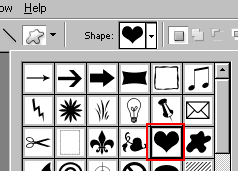
ขั้นตอนที่4.
ให้ทำการ Load Selection Layer Shape รูปหัวใจโดยกดปุ่ม Ctrl แล้วคลิ๊กเม้าส์ ก็จะเกิดเส้น Selections ขึ้นมา จากนั้นให้ทำการปิดตา Layer Shape เสียแล้วทำการสร้าง Layer ใหม่แล้วทำการไล่เฉดสีสองสี โดยใช้อุปกรณ์ Gradient tool แบบ Foreground to Background color ในลักษณะเฉียง ก็จะได้ รูปหัวใจที่มีมิติเฉดสีสองสีดังภาพ.
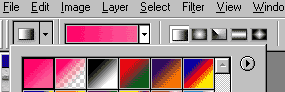
ขั้นตอนที่5.
หลังจากนั้นให้ทำการหด Selection โดยมาที่คำสั่ง Select --> Modify --> Contract = 1 Pixels แล้วให้ทำการ สร้าง Layer ใหม่ให้อยู่บนสุด แล้วทำการเปลี่ยน Foreground ให้เป็นสีขาว จากนั้นให้ไล่เฉดแบบ Foreground to Transparent ในลักษณะ ลงล่างครึ่งหนึ่ง จากนั้นให้ทำการยกเลิก Selection โดยมาที่ Select -->Desselect ก็จะได้ดั่งภาพตัวอย่าง.
ลังจากนั้นให้ทำการ Perspective Layer ไล่เฉดสีขาวแบบโปร่ง (Layer2) โดยมาที่คำสั่ง Edit ---> transform --> Perspective แล้วทำการหดเข้าดังภาพ จากนั้นให้ทำการลดค่า Opacity Layer = 50% ก็จะได้หัวใจใสๆ ดังภาพสำเร็จ.
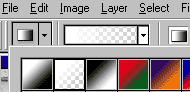
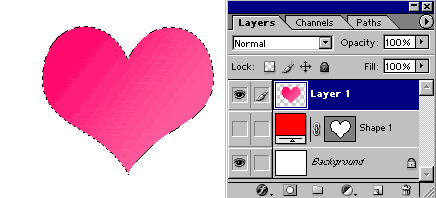
ขั้นตอนที่6.
หลังจากนั้นให้ทำการ Perspective Layer ไล่เฉดสีขาวแบบโปร่ง (Layer2) โดยมาที่คำสั่ง Edit ---> transform --> Perspective แล้วทำการหดเข้าดังภาพ จากนั้นให้ทำการลดค่า Opacity Layer = 50% ก็จะได้หัวใจใสๆ ดังภาพสำเร็จ
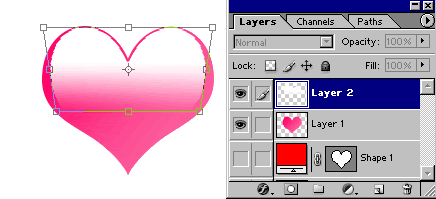
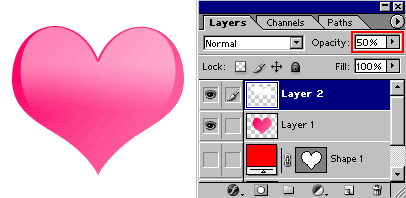
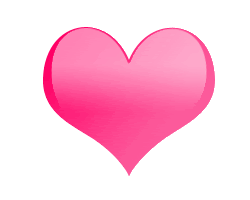

เป็นไงขอรับ ขั้นตอนง่ายๆ หลักการที่แท้จริงคือ ถ้าเกิด Selection ขึ้นมาได้เราก็จะทำให้เกิด Effects มิติอยู่ที่สีสองสี เข้มจางผสมกัน แล้วแสงก็คือสีขาวมาทำเกิดค่าความต่างของแสงในสี ทำให้ดูใสๆ ได้ หละ ขอรับ หลักการนี้เอาไปประยุกต์ ได้เยอะเลยทีเดียวขอรับ ขอให้มีความสุขในวันแห่งความรักนะขอรับ
ขอบคุณข้อมูลจาก : photoshop-thailand.blogspot.com
Site : http://it4x.com
มาทำหัวใจใสๆ Valentine กันเถอะ
ขั้นตอนที่1.
ให้ทำการสร้างไฟล์ใหม่ขนาดใดก็ได้ตามที่เราต้องการ โดยมาที่คำสั่ง File --> New
ขั้นตอนที่2.
จาก นั้นให้ทำการสร้าง Layer ใหม่ขึ้นมาโดยคลิ๊กไอค่อนรูปกระดาษตรง Layer แล้วทำการเลือก Foreground & Background color ปรับระดับ สีแบบโทนๆ เดียวต่างน้ำหนัก

ขั้นตอนที่3.
ให้ทำการใช้อุปกรณ์ Custom Shape tool
 ลักษณะรูปหัวใจ แล้วทำการ แดรกเม้าส์โดยทำการกด Shift แล้วกางออก ก็จะได้ Shape รูปหัวใจดังภาพ Layer ก็จะมี Paths เกิดขึ้นดังภาพ.
ลักษณะรูปหัวใจ แล้วทำการ แดรกเม้าส์โดยทำการกด Shift แล้วกางออก ก็จะได้ Shape รูปหัวใจดังภาพ Layer ก็จะมี Paths เกิดขึ้นดังภาพ.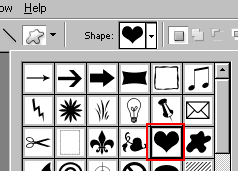
ขั้นตอนที่4.
ให้ทำการ Load Selection Layer Shape รูปหัวใจโดยกดปุ่ม Ctrl แล้วคลิ๊กเม้าส์ ก็จะเกิดเส้น Selections ขึ้นมา จากนั้นให้ทำการปิดตา Layer Shape เสียแล้วทำการสร้าง Layer ใหม่แล้วทำการไล่เฉดสีสองสี โดยใช้อุปกรณ์ Gradient tool แบบ Foreground to Background color ในลักษณะเฉียง ก็จะได้ รูปหัวใจที่มีมิติเฉดสีสองสีดังภาพ.
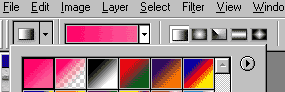
ขั้นตอนที่5.
หลังจากนั้นให้ทำการหด Selection โดยมาที่คำสั่ง Select --> Modify --> Contract = 1 Pixels แล้วให้ทำการ สร้าง Layer ใหม่ให้อยู่บนสุด แล้วทำการเปลี่ยน Foreground ให้เป็นสีขาว จากนั้นให้ไล่เฉดแบบ Foreground to Transparent ในลักษณะ ลงล่างครึ่งหนึ่ง จากนั้นให้ทำการยกเลิก Selection โดยมาที่ Select -->Desselect ก็จะได้ดั่งภาพตัวอย่าง.
ลังจากนั้นให้ทำการ Perspective Layer ไล่เฉดสีขาวแบบโปร่ง (Layer2) โดยมาที่คำสั่ง Edit ---> transform --> Perspective แล้วทำการหดเข้าดังภาพ จากนั้นให้ทำการลดค่า Opacity Layer = 50% ก็จะได้หัวใจใสๆ ดังภาพสำเร็จ.
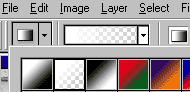
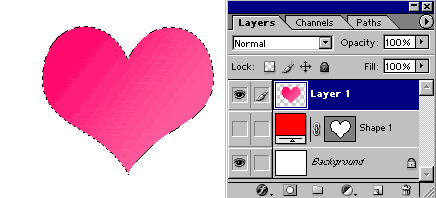
ขั้นตอนที่6.
หลังจากนั้นให้ทำการ Perspective Layer ไล่เฉดสีขาวแบบโปร่ง (Layer2) โดยมาที่คำสั่ง Edit ---> transform --> Perspective แล้วทำการหดเข้าดังภาพ จากนั้นให้ทำการลดค่า Opacity Layer = 50% ก็จะได้หัวใจใสๆ ดังภาพสำเร็จ
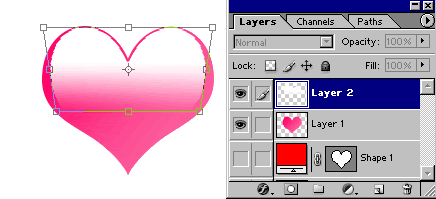
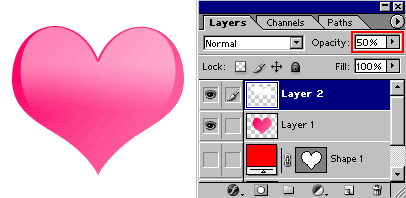
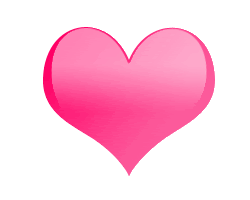

เป็นไงขอรับ ขั้นตอนง่ายๆ หลักการที่แท้จริงคือ ถ้าเกิด Selection ขึ้นมาได้เราก็จะทำให้เกิด Effects มิติอยู่ที่สีสองสี เข้มจางผสมกัน แล้วแสงก็คือสีขาวมาทำเกิดค่าความต่างของแสงในสี ทำให้ดูใสๆ ได้ หละ ขอรับ หลักการนี้เอาไปประยุกต์ ได้เยอะเลยทีเดียวขอรับ ขอให้มีความสุขในวันแห่งความรักนะขอรับ
ขอบคุณข้อมูลจาก : photoshop-thailand.blogspot.com
Site : http://it4x.com













 บันทึกการเข้า
บันทึกการเข้า
